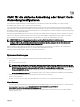Users Guide
ANMERKUNG: Die Windows-basierten Verzeichnisserver gestatten keine anonyme Anmeldung. Geben Sie daher
den DN.-Namen und das zugehörige Kennwort der Bindung ein.
2. Suchen Sie anhand der Benutzeranmeldung nach dem Benutzer. Das Standardattribut lautet uid. Wenn mehr als ein Objekt
gefunden wird, dann meldet der Prozess einen Fehler.
3. Bindung lösen und Bindung mit dem DN und Kennwort des Benutzers herstellen. Wenn das System keine Bindung herstellen
kann, ist eine erfolgreiche Anmeldung nicht möglich.
4. Wenn diese Schritte erfolgreich sind, ist der Benutzer authentiziert.
Autorisierung von LDAP-Benutzern
So autorisieren Sie einen Benutzer:
1. Durchsuchen Sie alle kongurierten Gruppen nach dem Domänenname des Benutzers und zwar innerhalb der Attribute member
or uniqueMember. Ein Administrator kann eine Benutzerdomäne kongurieren.
2. Geben Sie dem Bentuzer die entsprechenden Zugrisberechtigungen und Berechtigungen für jede Benutzergruppe, der der
Benutzer angehört.
Konguration des allgemeinen LDAP-Verzeichnisdienstes mit der CMC-Webschnittstelle
So kongurieren Sie den allgemeinen LDAP-Verzeichnisdienst:
ANMERKUNG: Sie müssen die Berechtigung als Gehäusekonguration-Administrator besitzen.
1. Klicken Sie im linken Fensterbereich auf Gehäuse-Übersicht → Benutzerauthentizierung → Verzeichnisdienste.
2. Wahlen Sie Allgemeines LDAP aus.
Die Einstellungen, die für Standardschema konguriert werden sollen, werden auf derselben Seite angezeigt.
3. Geben Sie folgendes an:
ANMERKUNG: Weitere Informationen zu den verschiedenen Feldern nden Sie in der
Online-Hilfe
.
• Allgemeine Einstellungen
• Für LDAP zu verwendenden Server:
– Statischer Server – Geben Sie den vollständig qualizierten Domänennamen (FQDN) oder die IP-Adresse und die LDAP-
Schnittstellennummer ein.
– DNS-Server – Geben Sie den DNS-Server an, um eine Liste von LDAP-Servern durch Suchen nach deren SRV-
Einträgen im DNS abzurufen.
Die folgende DNS-Abfrage wird für SRV-Einträge durchgeführt:
_[Dienstname]._tcp.[Suchdomäne]
wobei <Search Domain> die root-Ebenendomäne ist, die für die Abfrage verwendet wird, und <Service Name>
der Dienstname, der für die Abfrage verwendet wird.
Beispiel:
_ldap._tcp.dell.com
wobei ldap der Dienstname ist und dell.com die Suchdomäne.
4. Klicken Sie auf Anwenden, um die Einstellungen zu speichern.
ANMERKUNG: Sie müssen die Einstellungen anwenden, bevor Sie fortfahren. Wenn Sie die Einstellungen nicht
anwenden, verlieren Sie die eingegebenen Einstellungen, wenn Sie zur nächsten Seite wechseln.
5. Klicken Sie im Abschnitt Gruppeneinstellungen auf eine Rollengruppe.
6. Geben Sie auf der Seite LDAP-Rollengruppe kongurieren den Gruppendomänenname und die Rollengruppen-Berechtigungen
ein.
7. Klicken Sie auf Anwenden, um die Einstellungen der Rollengruppe zu speichern, Klicken Sie auf Zurück zur Seite Konguration,
und dann wählen Sie Generisches LDAP.
8. Wenn Sie Überprüfung des Zertikats aktiviert gewählt haben, geben Sie das CA-Zertikat im Abschnitt Zertikate verwalten
an, um das LDAP-Serverzertikat während des Secure Socket Layer (SSL)-Handshake zu validieren. Klicken Sie auf Hochladen.
Das Zertikat wird auf den CMC heraufgeladen und weitere Details werden angezeigt.
143